
Tento softvér udrží vaše ovládače v činnosti a zaistí vám tak bezpečnosť pred bežnými chybami počítača a zlyhaním hardvéru. Skontrolujte všetky svoje ovládače teraz v 3 jednoduchých krokoch:
- Stiahnite si DriverFix (overený súbor na stiahnutie).
- Kliknite Spustite skenovanie nájsť všetky problematické ovládače.
- Kliknite Aktualizácia ovládačov získať nové verzie a vyhnúť sa poruchám systému.
- DriverFix bol stiahnutý používateľom 0 čitateľov tento mesiac.
Sledovanie obsahu Netflixu pomocou flámov je v dnešnej dobe štandardom. Niektorí používatelia však uviedli, že ich Netflix relácie sú často prerušované spánkom počítača. Zdá sa, že režim spánku sa naštartuje uprostred streamovania, čo je samozrejme hlavný problém a celkom zabijak vibrácií.
Podarilo sa nám prísť s rýchlym sprievodcom, ktorý vám pomôže tento problém vyriešiť.
Ako zabrániť tomu, aby môj počítač pri streamovaní zo služby Netflix prešiel do režimu spánku?
1. Zmeňte nastavenie napájania
- Otvorte Ovládací panel> vyberte Zobraziť podľa veľkých ikon.
- Kliknite Možnosti napájania.
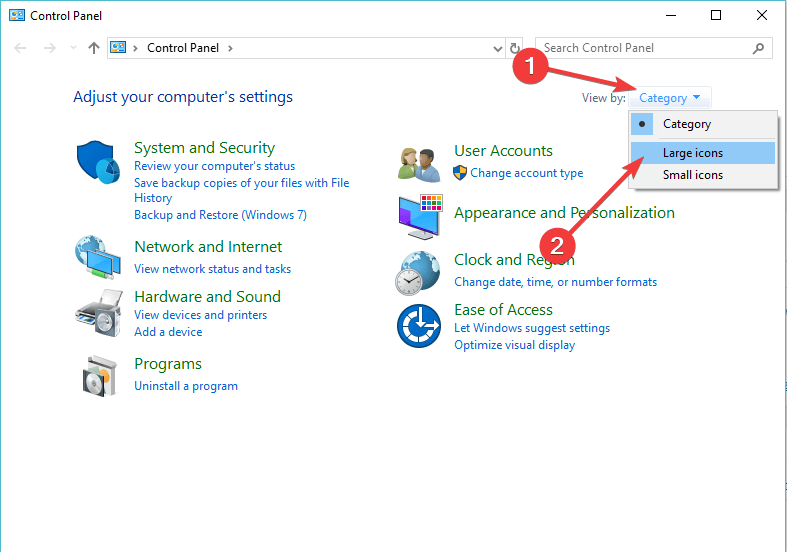
- Pod Vyberte alebo prispôsobte plán napájania > vyberte Vyvážený > kliknite Zmeňte nastavenia plánu.
- Zmena Vypnutie displeja a Umiestniť počítač do režimu spánku nastavenia, nastavte ich na Nikdy > kliknite Uložiť zmeny.
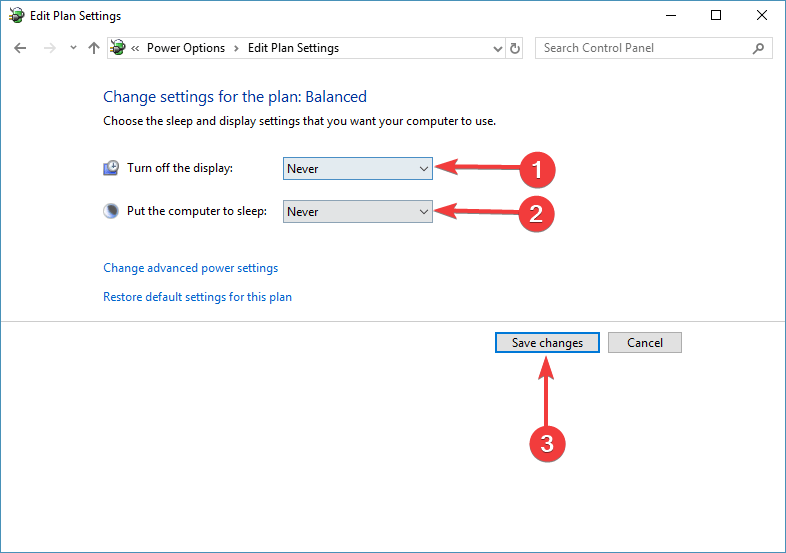
- Skontrolujte, či to malo nejaký vplyv.
Vedeli ste, že niektoré prehliadače sú na streamovanie Netflixu lepšie ako ostatné? Tu sú naše najlepšie tipy.
2. Zakázať rozšírenia
- Kliknite na ikonu troch tlačidiel v pravom hornom rohu prehliadača.
- Rozbaľte Ďalšie nástroje ponuka> vybrať Prípony.

- Zakázať rozšírenia kliknutím na prepínač vedľa ich názvu - prepínanie so sivou farbou znamená, že rozšírenie je zakázané.
- Reštartujte prehliadač a skontrolujte, či problém nevyriešilo vypnutie rozšírení.
Dúfame, že vám môže pomôcť náš návod, ako zastaviť počítač v režime spánku v Netflixe. Ak považujete tento článok za užitočný, zanechajte komentár v sekcii komentárov nižšie.
PREČÍTAJTE SI TIEŽ:
- Oprava: Windows 8, 10 sa sám zobudí z režimu spánku
- Vo Windows 10 chýba hybridný spánok [Opraviť]
- Windows 10 sa po režime spánku odpojí od Wi-Fi? Oprav to teraz
- Ako opraviť Táto verzia služby Netflix nie je kompatibilná
![6 najlepších bezplatných sietí VPN pre Netflix [používatelia Windows 10 a Mac]](/f/bd5e65ad923a882513a9e4fea00a13b3.jpg?width=300&height=460)

![Virgin Media sa nepripojuje k Netflixu [vyriešené]](/f/6f09790621097b3479f2f7ea8e8a2dfd.jpg?width=300&height=460)